cad有些字体不显示怎么办 CAD字体显示不正常怎么办
CAD字体显示不正常可能是由于字体文件缺失或损坏引起的,解决这个问题的方法有很多种,比如可以尝试重新安装字体文件、检查字体设置是否正确、调整字体路径等。如果以上方法都无法解决问题,可以尝试使用其他字体替代原来的字体。在CAD设计过程中,正确显示字体是非常重要的,因为字体的选择和显示会直接影响到设计效果和质量。及时解决CAD字体显示不正常的问题是非常必要的。
具体方法:
1.第一步:用CAD打开图纸
打开的时候如果出现下面图片中的情况,就说明你CAD字体不全。红色圈中就是你CAD字体库里所缺少的字体。
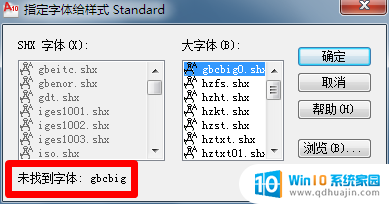
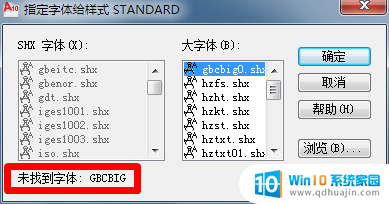
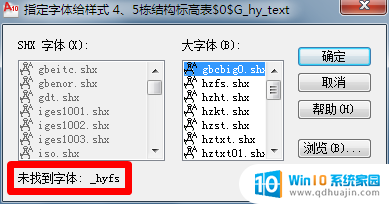
2.第二步:打开后字体显示不全
出现上述情况后,打开后的图纸有很多字、标注和符号会显示不出来,让图纸不完整,无法进行审阅。例如会出现下面的情况:
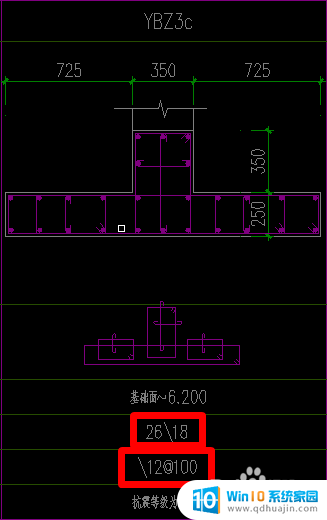

3.第三步:开始解决问题
以下面的情况为例说明解决方法。打开CAD图纸后提示——未找到字体:gbcbig。这时候不要点确定按钮,点确定按钮就是用其它字体去替代gbcbig字体。让显示出来的字体不是原版的字体,有时候可能会有误差,而是记下gbcbig。
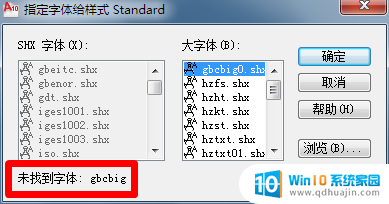
4.第四步:搜索字体
打开浏览器,用百度或其它搜索引擎搜索gbcbig。

5.第五步:选择网站下载字体
在出现的页面的选择网站下载字体,推荐在新浪爱问共享资料中下载,没有病毒,字体还比较齐全。如果没有账号下载,可以顺手注册一个,方便快捷,有新浪账号的就可以直接登录了。另外如果积分不够,可以每天到新浪爱问共享资料的首页签到一下,就可以获取大量积分,足够使用了。
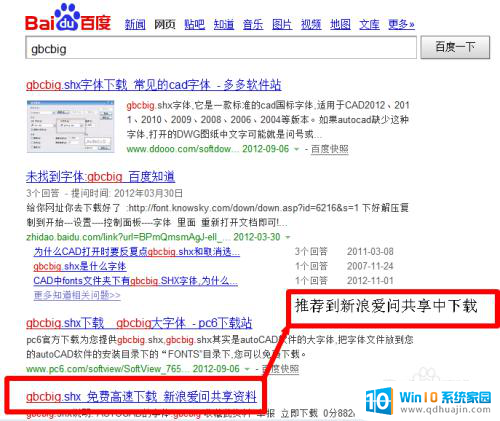
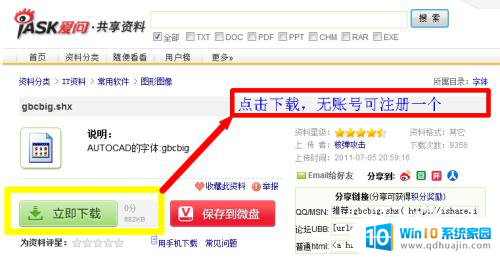
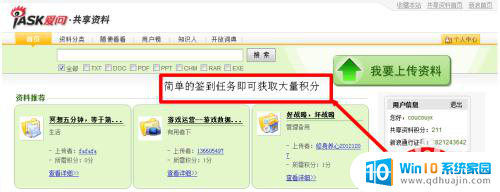
6.第六步:复制字体到CAD字体库中
将下好的字体复制到CAD字体文件夹中,CAD字体文件夹路径:C:\Program Files\AutoCAD 2010\Fonts,如果不是安装的C盘的,请到你安装的路径中寻找到Fonts文件夹,把下好的字体gbcbig或者其它字体复制到里面就行了。
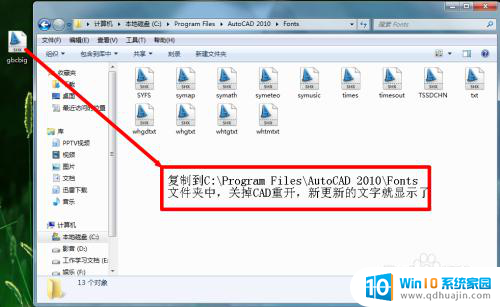
7.第七步:下好所有字体
重复第三、四、五、六步,把缺少的字体全部下全并复制到Fonts文件夹中。
8.第八步:重新打开CAD
关闭CAD,重新用CAD打开图纸,所有的字体都显示出来了。
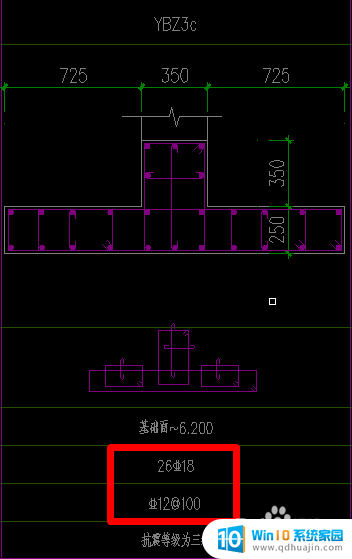

以上是关于CAD字体不显示的全部内容,如果有任何疑问,请参考小编的步骤进行操作,希望对大家有所帮助。
cad有些字体不显示怎么办 CAD字体显示不正常怎么办相关教程
热门推荐
电脑教程推荐
win10系统推荐
- 1 萝卜家园ghost win10 64位家庭版镜像下载v2023.04
- 2 技术员联盟ghost win10 32位旗舰安装版下载v2023.04
- 3 深度技术ghost win10 64位官方免激活版下载v2023.04
- 4 番茄花园ghost win10 32位稳定安全版本下载v2023.04
- 5 戴尔笔记本ghost win10 64位原版精简版下载v2023.04
- 6 深度极速ghost win10 64位永久激活正式版下载v2023.04
- 7 惠普笔记本ghost win10 64位稳定家庭版下载v2023.04
- 8 电脑公司ghost win10 32位稳定原版下载v2023.04
- 9 番茄花园ghost win10 64位官方正式版下载v2023.04
- 10 风林火山ghost win10 64位免费专业版下载v2023.04